
Wie führe ich die Lenovo Mobile-Wiederherstellung durch? [4 Methoden enthalten]

Der Verlust wichtiger Daten auf Ihrem Lenovo-Smartphone kann unglaublich frustrierend sein. Ob Fotos, Kontakte oder Nachrichten – das Gefühl, wertvolle Informationen zu verlieren, ist allgegenwärtig. Glücklicherweise bietet Lenovo Mobile Recovery mehrere Lösungen, mit denen Sie Ihre verlorenen Daten wiederherstellen und Ihr Gerät wieder zum Leben erwecken können.
Ob versehentlich gelöschte Dateien, ein Systemfehler oder eine Gerätestörung – kein Grund zur Panik. In dieser Anleitung zeigen wir Ihnen die effektivsten Methoden zur Wiederherstellung verlorener Daten auf Ihrem Lenovo-Gerät. So können Sie alles von Fotos bis hin zu Dokumenten problemlos wiederherstellen.
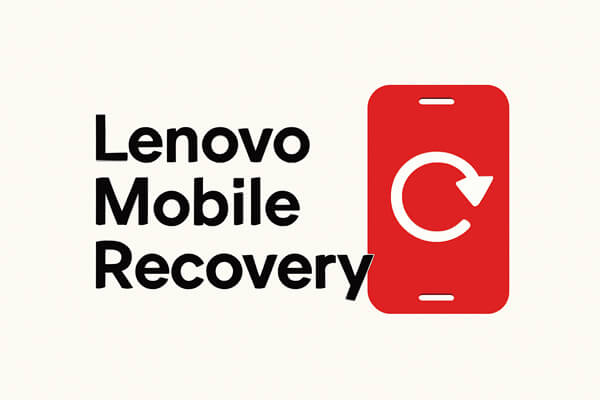
Lenovo Mobile Recovery über ein System-Backup ist eine der einfachsten Möglichkeiten zur Datenwiederherstellung, sofern Sie zuvor ein Backup auf Ihrem Gerät eingerichtet haben. Lenovo Smartphones bieten eine integrierte Option zur Datenwiederherstellung aus einem Backup. So können Sie Ihre Daten mithilfe dieser Funktion wiederherstellen:
Schritt 1. Öffnen Sie die Einstellungen auf Ihrem Lenovo-Gerät.
Schritt 2. Scrollen Sie nach unten und tippen Sie auf „System“ (oder „Persönlich“, je nach Gerät).
Schritt 3. Wählen Sie „Sichern & Zurücksetzen“.
Schritt 4. Tippen Sie auf „Daten aus dem internen Speicher wiederherstellen“. In der Sicherungsliste wird eine Liste der verfügbaren Sicherungsdateien angezeigt.
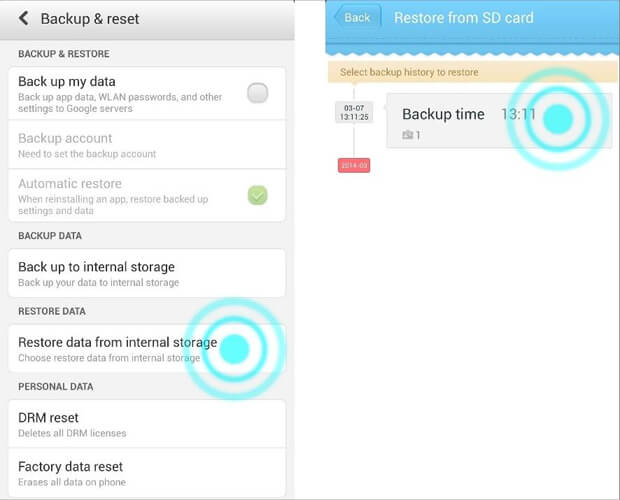
Schritt 5. Wählen Sie die Sicherungsdatei aus, aus der Sie wiederherstellen möchten.
Warten Sie, bis das System die Daten wiederhergestellt hat. Das Gerät überschreibt alle vorhandenen Daten mit der wiederhergestellten Sicherung.
Hinweis: Bei dieser Methode werden Ihre aktuellen Daten durch die Daten aus der Sicherung ersetzt. Stellen Sie daher sicher, dass Sie die richtige Sicherungsdatei ausgewählt haben, um den Verlust neuer Daten zu vermeiden.
Google Drive ist eine hervorragende Cloud-Backup-Lösung, die Daten wie Kontakte, Kalender, Fotos und App-Daten mit Ihrem Google-Konto synchronisiert. Wenn Sie die automatische Sicherung auf Ihrem Lenovo-Gerät aktiviert haben, führen Sie die folgenden Schritte aus, um Ihre Daten wiederherzustellen:
Schritt 1. Öffnen Sie die Google Drive-App auf Ihrem Gerät oder besuchen Sie drive.google.com von einem beliebigen Browser aus.
Schritt 2. Melden Sie sich bei demselben Google-Konto an, das Sie zum Sichern Ihrer Lenovo-Daten verwendet haben.
Schritt 3. Tippen Sie auf den Abschnitt „Mein Laufwerk“, wählen Sie die Datei aus, die Sie herunterladen möchten, und klicken Sie auf das Drei-Punkte-Symbol daneben > wählen Sie die Option „Herunterladen“.

Schritt 4. Warten Sie, bis der Downloadvorgang abgeschlossen ist.
Was passiert, wenn die Daten im Bereich „Mein Laufwerk“ nicht angezeigt werden? Wählen Sie links die Option „Papierkorb“ aus, klicken Sie mit der rechten Maustaste auf die Datei, die Sie wiederherstellen möchten, und klicken Sie auf „Wiederherstellen“, um die Daten aus Google Drive zu entfernen.

Wenn Sie Dateien verloren haben und kein Backup haben, können Drittanbieter-Tools wie Coolmuster Lab.Fone for Android eine Rettung sein. Mit Coolmuster Lab.Fone for Android können Sie gelöschte Daten aus Ihrem Lenovo-Speicher oder von der SD-Karte problemlos wiederherstellen, selbst wenn keine Backup-Datei vorhanden ist. Darüber hinaus können Sie vorhandene Telefoninhalte zur Sicherung auf Ihren Computer exportieren.
Hauptfunktionen von Coolmuster Lab.Fone for Android :
So verwenden Sie die Datenwiederherstellungssoftware für Lenovo-Telefone ( Android ):
01 Installieren und starten Sie die Software auf Ihrem Computer.
02 Verbinden Sie Ihr Lenovo-Telefon über ein USB-Kabel mit dem Computer und aktivieren Sie das USB-Debugging auf Ihrem Telefon, wie aufgefordert.

03 Sobald die Verbindung hergestellt ist, werden die Datentypen angezeigt, die Sie von Ihrem Gerät wiederherstellen können. Wählen Sie den Inhalt aus, den Sie wiederherstellen möchten, und tippen Sie auf „Weiter“, um fortzufahren.

04 Folgen Sie den Anweisungen auf dem Bildschirm, um Ihre Daten zu scannen. Für Mediendateien können Sie „Deep Scan“ oder „Quick Scan“ wählen.

Hinweis: Wenn Sie die gewünschten Dateien nicht finden können, versuchen Sie vor der Wiederherstellung, Ihr Gerät bei Bedarf zu rooten .
05 Wählen Sie im linken Bereich den Datentyp aus, den Sie wiederherstellen möchten, und sehen Sie sich den gesamten Inhalt in der Vorschau an. Markieren Sie anschließend die gewünschten Elemente und klicken Sie unten rechts auf die Schaltfläche „Wiederherstellen“, um sie auf Ihrem Computer wiederherzustellen.
Aktivieren Sie bei Bedarf die Option „Nur gelöschte Elemente anzeigen“, um die gelöschten Dateien zu überprüfen.

Videoanleitung
Angenommen, Ihr Lenovo-Telefon unterstützt eine SD-Karte und Sie haben die Dateien schon einmal auf die SD-Karte verschoben, bevor sie verloren gingen. In diesem Fall können Sie die gelöschten Dateien von der SD-Karte auf Ihrem Telefon wiederherstellen.
Folgendes können Sie tun:
Schritt 1. Lassen Sie Ihre SD-Karte im Lenovo-Telefon eingelegt und verbinden Sie das Gerät mit Ihrem PC. Alternativ können Sie die SD-Karte aus Ihrem Telefon entnehmen und über einen Kartenleser in den PC einstecken.
Schritt 2. Wenn die Datei erkannt wird, öffnen Sie „Arbeitsplatz“ > „SD-Karte“ unter „Wechseldatenträger“ > „DCIM“ > wählen Sie den Inhalt aus, den Sie auf Ihrem Telefon wiederherstellen möchten.

Schritt 3. Ziehen Sie die Dateien per Drag & Drop in den internen Speicher des Telefons oder auf den Computer.
Alle beschriebenen Methoden eignen sich für die Wiederherstellung mobiler Lenovo-Geräte. Beachten Sie jedoch, dass die meisten dieser Methoden, wie z. B. die Systemwiederherstellung und die Wiederherstellung von Google Drive, ein Backup benötigen, um effektiv zu funktionieren. Coolmuster Lab.Fone for Android bildet jedoch eine Ausnahme: Es ermöglicht die Wiederherstellung von Daten ohne Backup und ist damit die vielseitigste Lösung. Daher ist es die beste Option für die Wiederherstellung mobiler Lenovo-Geräte, da es sowohl gesicherte als auch nicht gesicherte Daten direkt von Ihrem Gerät abrufen kann.
Weitere Artikel:
4 Möglichkeiten zum Erstellen eines Lenovo Mobile Backups auf dem PC (einfach und schnell)
So übertragen Sie Daten vom Lenovo-Telefon auf den Computer
Wie übertrage ich Daten vom alten Tablet auf das neue Tablet? (Aktualisiert)
So stellen Sie gelöschte Musik auf Android mühelos wieder her (5 bewährte Methoden)

 Android-Wiederherstellung
Android-Wiederherstellung
 Wie führe ich die Lenovo Mobile-Wiederherstellung durch? [4 Methoden enthalten]
Wie führe ich die Lenovo Mobile-Wiederherstellung durch? [4 Methoden enthalten]





